灰鸽子远程控制软件是一款功能强大的远程控制工具,可以实现对远程计算机的完全控制,包括文件管理、屏幕监控、键盘记录等功能,本文将详细介绍灰鸽子远程控制软件的安装步骤和使用技巧。
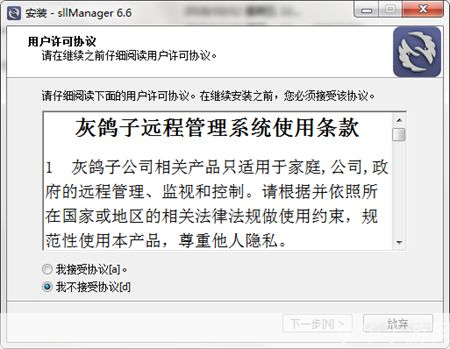
1、下载灰鸽子远程控制软件:我们需要在官方网站或者其他可信赖的软件下载网站上下载灰鸽子远程控制软件的安装包。
2、运行安装包:下载完成后,找到下载的安装包,双击运行。
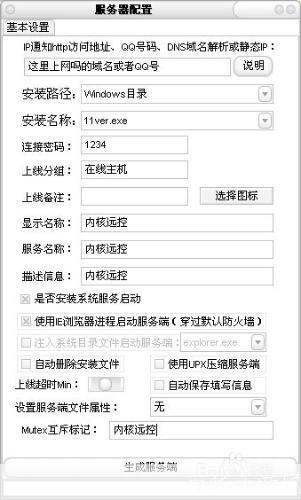
3、选择安装路径:在弹出的安装向导窗口中,选择灰鸽子远程控制软件的安装路径,默认情况下,软件会安装在C盘的Program Files文件夹下,如果C盘空间不足,可以选择其他盘进行安装。
4、安装灰鸽子远程控制软件:点击“下一步”,开始安装灰鸽子远程控制软件,安装过程中,软件会自动解压文件,安装所需的组件。
5、完成安装:等待安装进度条走到最后,点击“完成”,就完成了灰鸽子远程控制软件的安装。
1、配置服务器端:安装完成后,我们需要在被控制的计算机上运行灰鸽子远程控制软件,设置好服务器端的参数,包括监听端口、上线密码等。
2、配置客户端:在控制计算机上,同样运行灰鸽子远程控制软件,设置好客户端的参数,包括服务器IP、服务器端口、上线密码等。
3、连接服务器:设置好参数后,点击“连接”按钮,就可以连接到服务器了,如果连接成功,会在客户端界面看到服务器的信息。
4、控制远程计算机:连接成功后,我们就可以通过客户端对远程计算机进行各种操作了,包括文件管理、屏幕监控、键盘记录等。
以上就是灰鸽子远程控制软件的安装与使用教程,希望对你有所帮助,需要注意的是,虽然灰鸽子远程控制软件功能强大,但在使用过程中,必须遵守相关法律法规,不得用于非法目的。